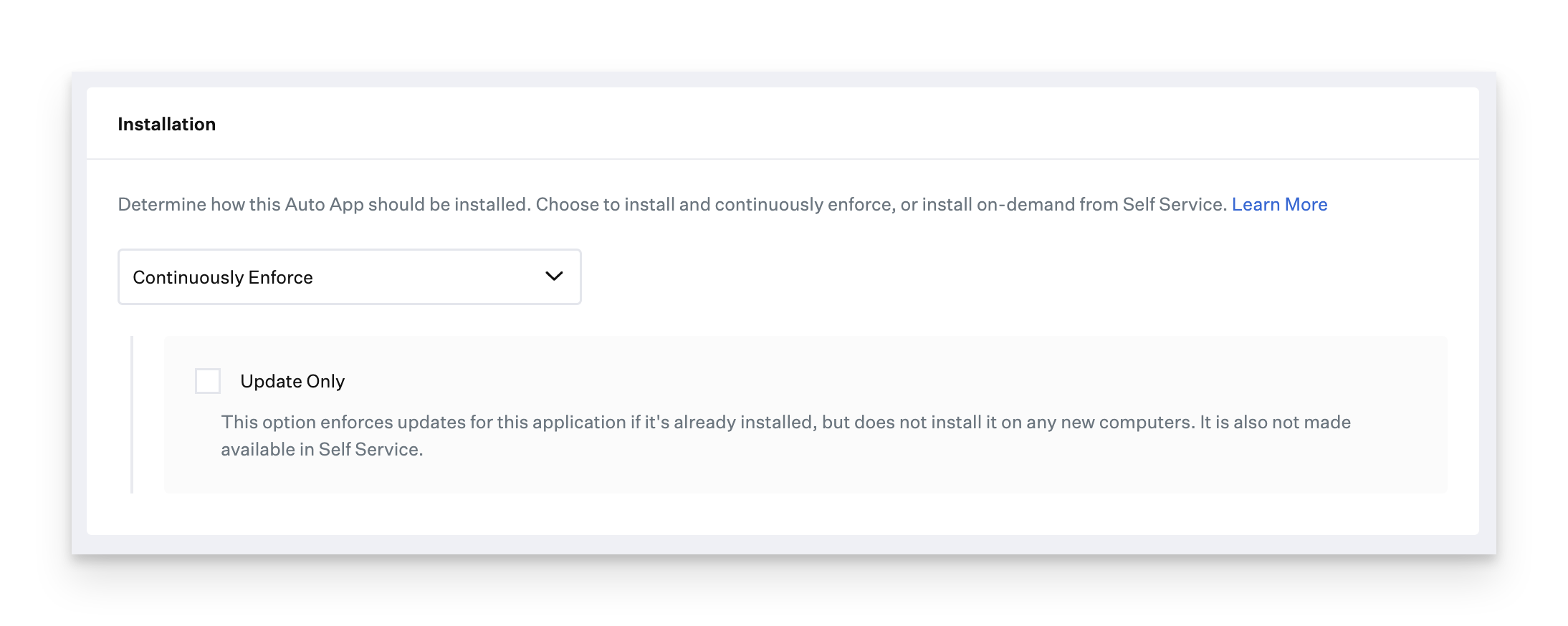Was sind Auto Apps?
Auto Apps sind vorkonfigurierte Anwendungen, die sofort über die Kandji Web-App bereitgestellt werden können. Wenn Sie Auto Apps nutzen, übernimmt Kandji automatisch mehrere wichtige Aufgaben für Sie:
Automatisierte Updates – Kandji verwaltet und erzwingt Updates für diese Anwendungen.
Hintergrundelemente für macOS Ventura und neuer - Auto Apps integrieren sich nahtlos in die Hintergrundprozesse von macOS.
Anpassbare Benachrichtigungen – Administratoren können Benachrichtigungen anpassen, um die Endbenutzererfahrung effektiv zu verwalten.
Richtliniensteuerung in der Systemeinstellung "Datenschutz" (PPPC) – Kandji stellt sicher, dass diese Programme den Datenschutzeinstellungen entsprechen.
Rosetta 2 für Apple Silicon Geräte : Wenn ein Auto App erfordert, dass Rosetta auf einem Mac mit Apple Silicon ausgeführt wird, sucht der Kandji-Agent automatisch nach Rosetta 2 und installiert diese bei Bedarf.
System Extensions und Legacy Kernel Extensions - Auto Apps dürfen automatisch die erforderlichen Erweiterungen verwenden.
Eine vollständige Liste der Auto Apps finden Sie im Library Items section unserer Website.
Hinzufügen einer Auto App
Um dieses Bibliothekselement zu Ihrer Kandji-Bibliothek hinzuzufügen, befolgen Sie die Schritte, die im Artikel Bibliotheksübersicht beschrieben sind.
Konfigurieren eines Auto App
Wenn eine Auto App ein Profil installiert, um Systemerweiterungen, Richtliniensteuerung für Datenschutzeinstellungen (PPPC), Benachrichtigungen oder Hintergrundprozesse für macOS Ventura und neuer zuzulassen, wird in der Kandji Web App eine Warnung angezeigt.
Fügen Sie bei Bedarf ein Etikett hinzu.
Wählen Sie die Blueprint aus, denen Sie diese Library Item zuweisen möchten.
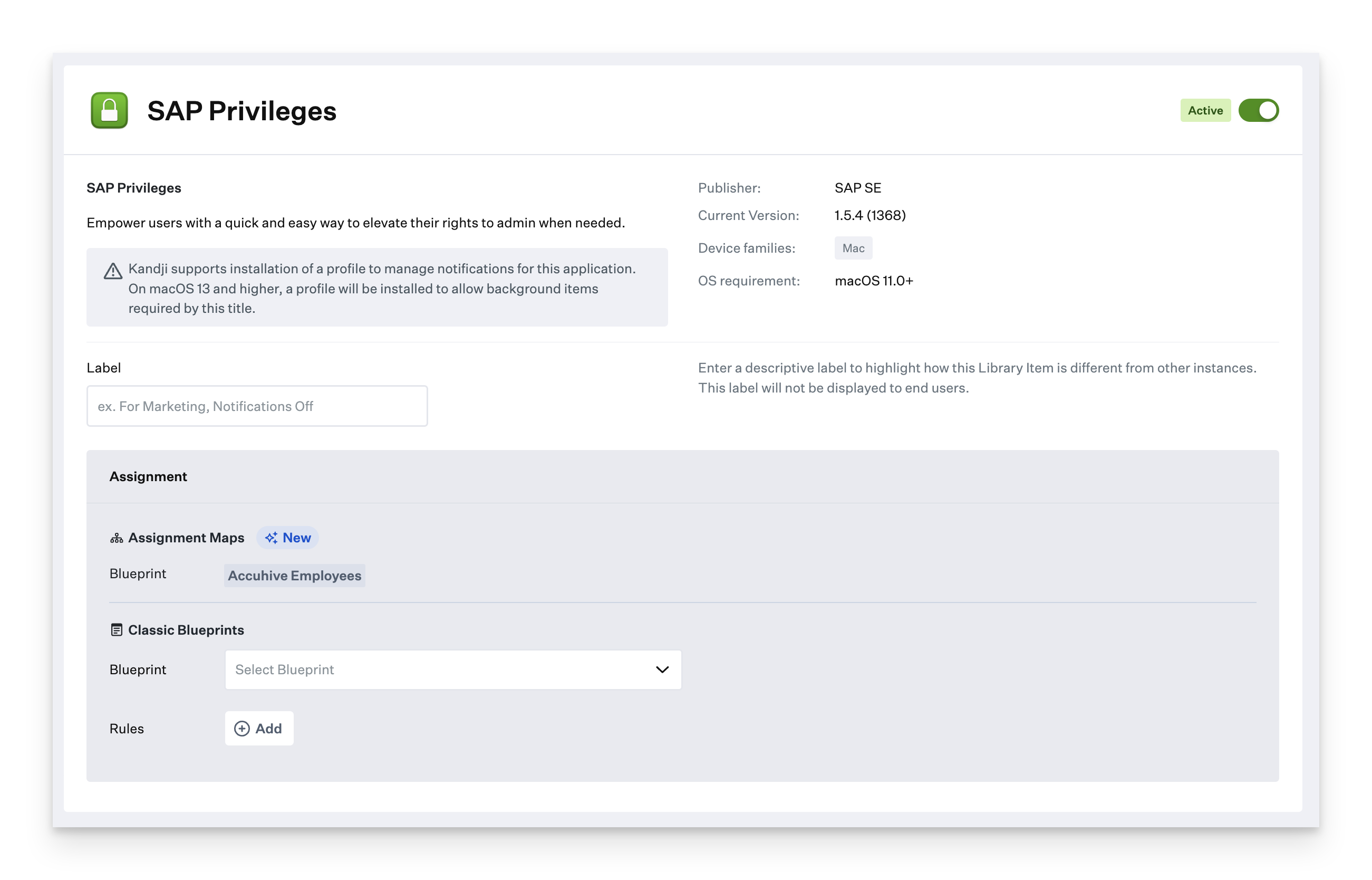
Wählen Sie eine Option aus der Dropdown-Liste Installation aus. Zu Ihren Optionen gehören die folgenden:
Kontinuierliche Durchsetzung
Installation bei Bedarf von Self Service
Wenn Sie sich für "Kontinuierlich erzwingen" entscheiden, können Sie Self Service Verfügbarkeit zusammen mit der oben ausgewählten Erzwingungsmethode aktivieren.
Wenn diese Library Item in Self Service verfügbar ist, müssen Sie auch eine Kategorie konfigurieren.
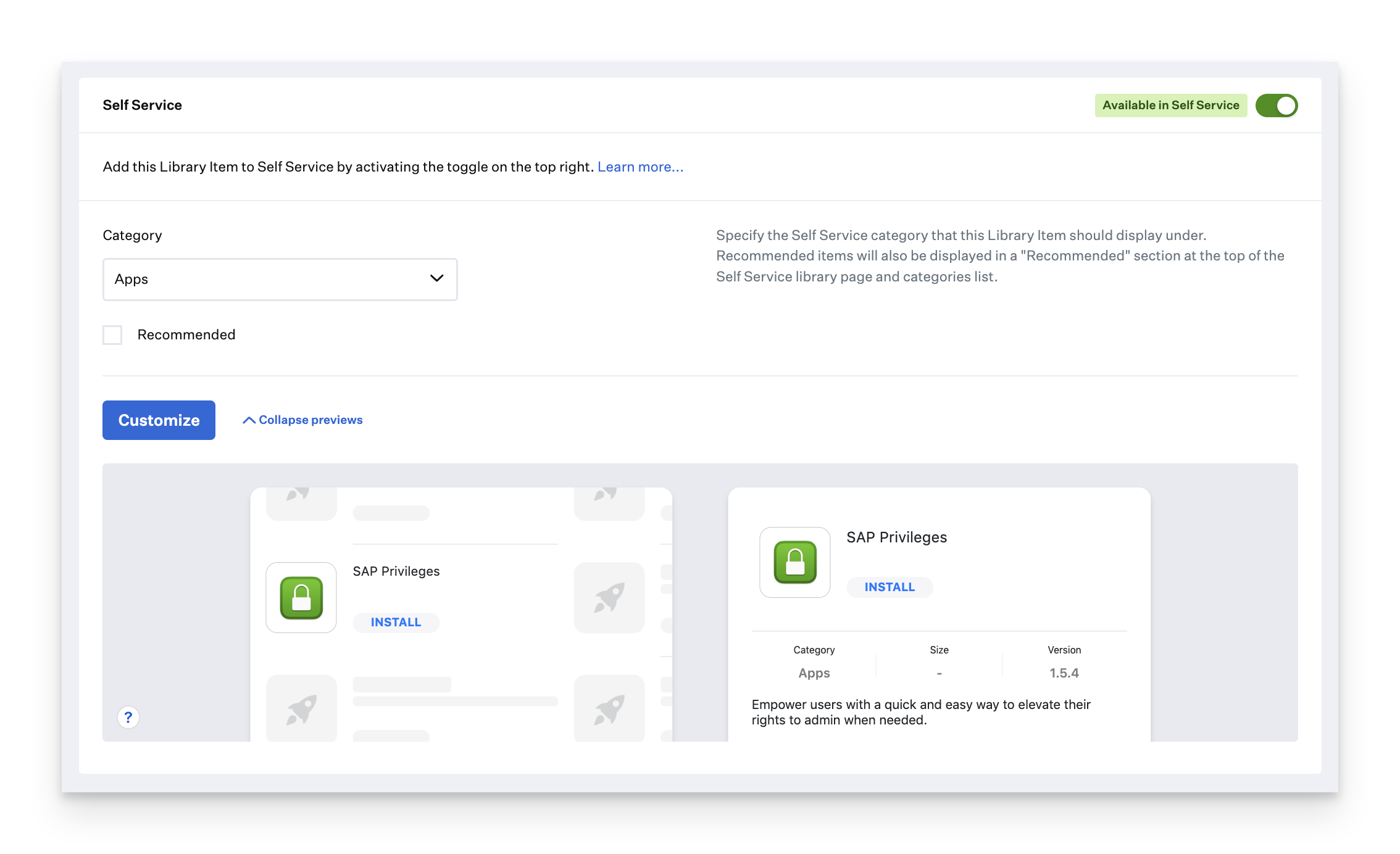
Wählen Sie eine Option aus der Dropdown-Liste "Versionsdurchsetzung " aus. Zu Ihren Optionen gehören die folgenden:
Updates nicht verwalten
Automatisches Erzwingen neuer Updates
Manuelles Erzwingen einer Mindestversion
Wenn Sie Neue Updates automatisch erzwingen auswählen, wählen Sie einen Erzwingungszeitraum und eine Zeitzone aus.
Sie können auch festlegen, dass Aktualisierungen in der lokalen Zeitzone des Geräts erzwungen werden.
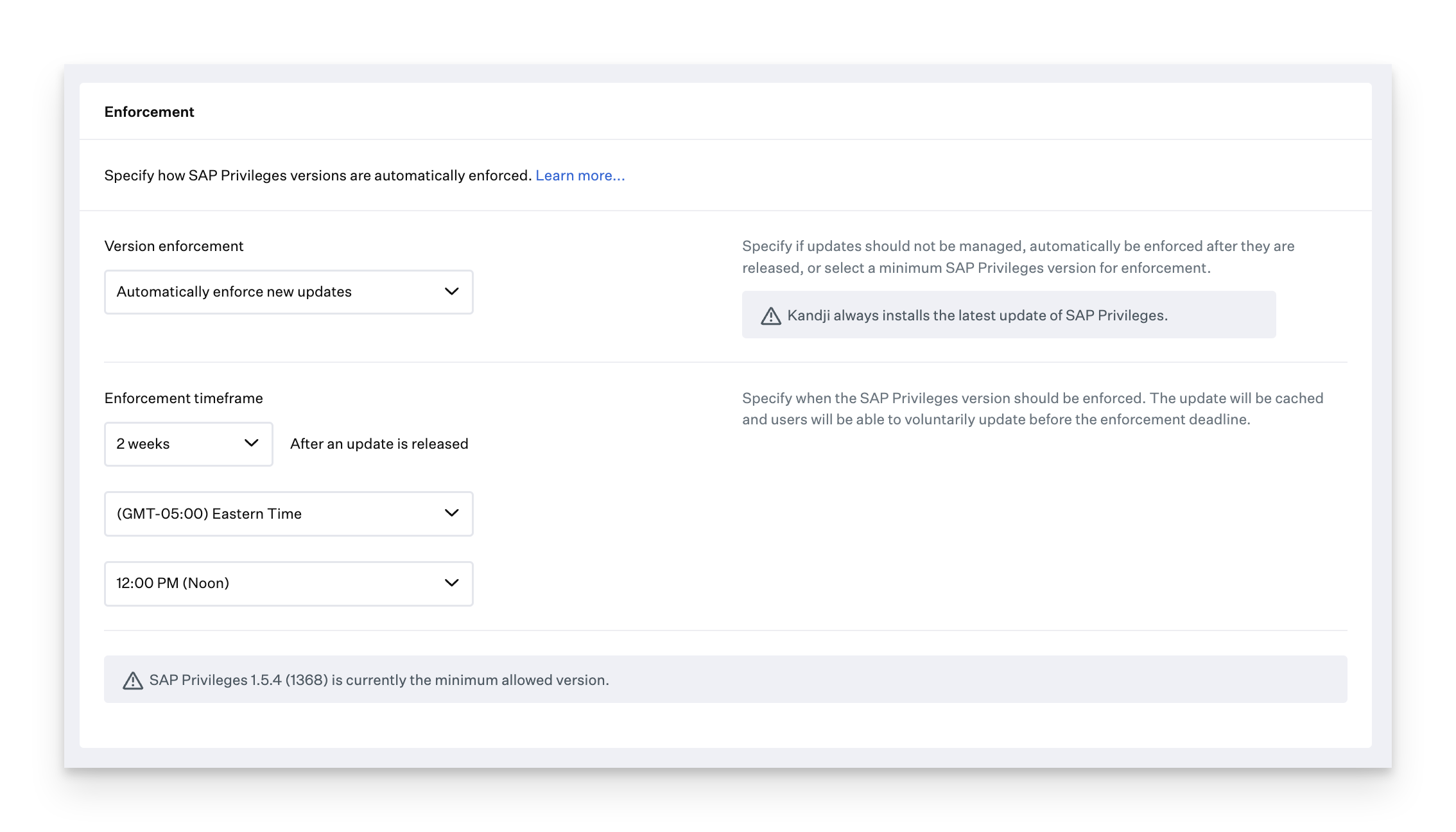
Wenn Sie sich für die Option "Mindestversion manuell erzwingen" entscheiden, wählen Sie die Mindestversion und den Erzwingungsstichtag "Datum", "Uhrzeit" und "Zeitzone" aus. Sie können auch festlegen, dass Aktualisierungen in der lokalen Zeitzone des Geräts erzwungen werden.
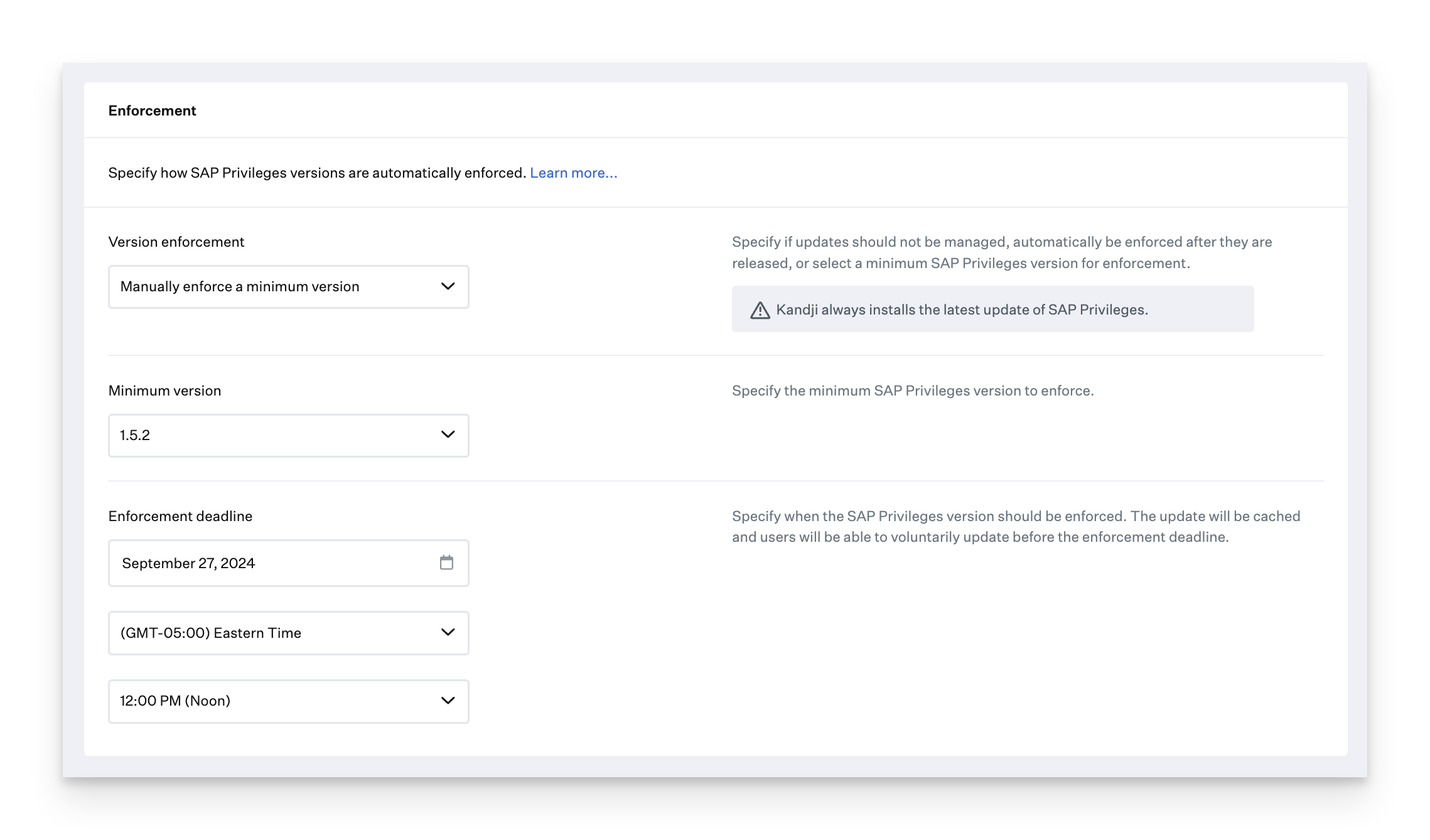
Falls gewünscht, können Sie Benachrichtigungen verwalten. Beim Verwalten von Benachrichtigungen können Benutzer die von Ihnen konfigurierten Einstellungen nicht ändern. Wenn die Benachrichtigungseinstellungen geändert werden, wird ein aktualisiertes Konfigurationsprofil erst beim nächsten täglichen MDM -Check-in neu verteilt. Um ein sofortiges Einchecken auszulösen, führen Sie sudo update-mdm lokal auf dem Mac aus.
Wenn nicht verwaltet, hat der Endbenutzer die Kontrolle über die Benachrichtigungseinstellungen für diese App.
Wenn eine Auto App keine Benachrichtigungen unterstützt, wird die folgende Meldung angezeigt: Diese Anwendung unterstützt keine Benachrichtigungen.
Benachrichtigungen nicht zulassen verhindert, dass der Benutzer Benachrichtigungen für diese Anwendung aktiviert.
Benachrichtigungen zulassen erzwingt die Aktivierung von Benachrichtigungen für diese Anwendung, wobei die Anpassungsoptionen unten verfügbar sind.
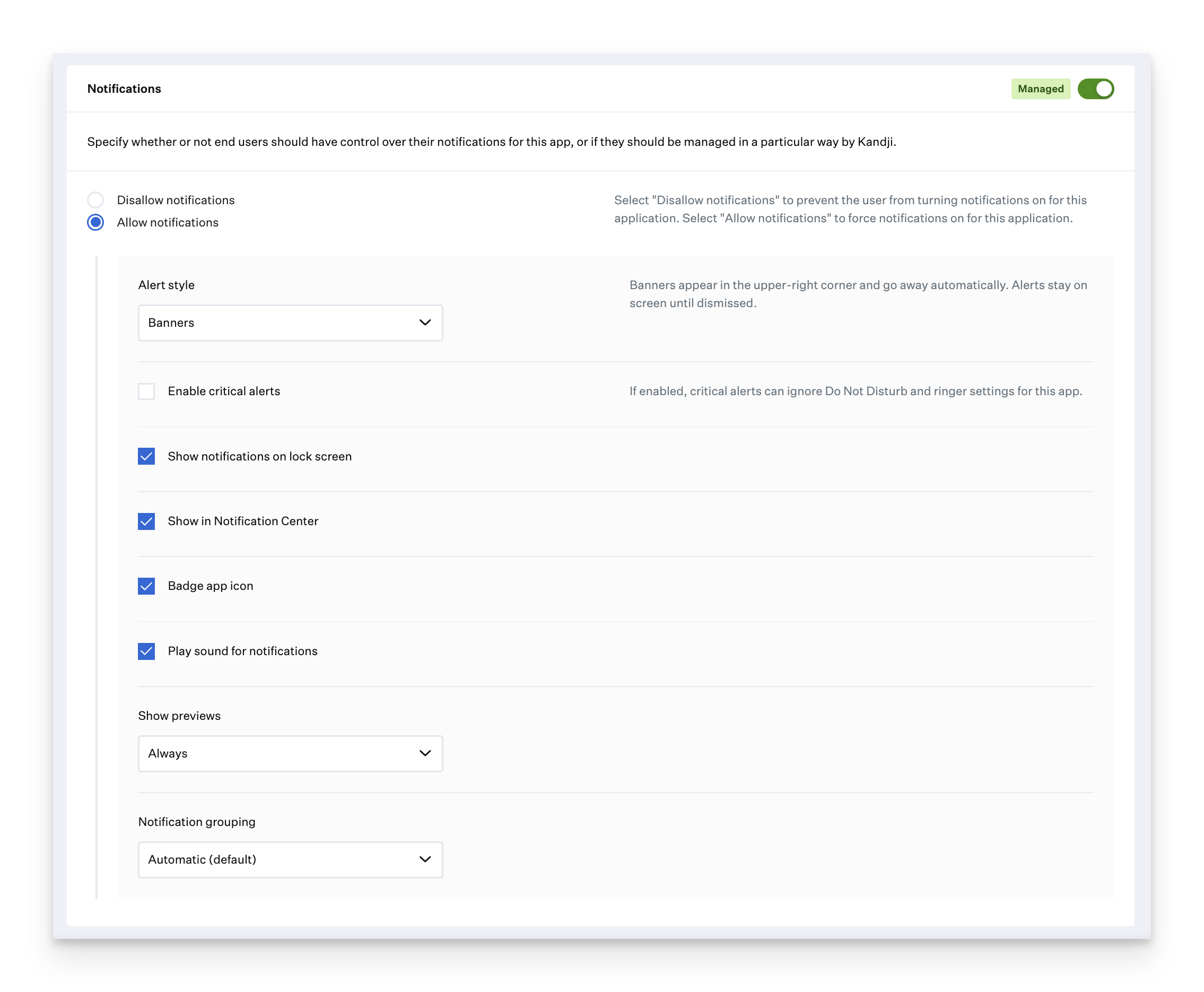
Wählen Sie optional Während der Installation zu Dock hinzufügen aus, um das App-Symbol zum Dock hinzuzufügen.
Konfigurieren Sie bei Bedarf Vorinstallations- und/oder Nachinstallationsskripts, die mit Ihrer Auto-App ausgeführt werden sollen.
Klicken Sie auf Speichern.
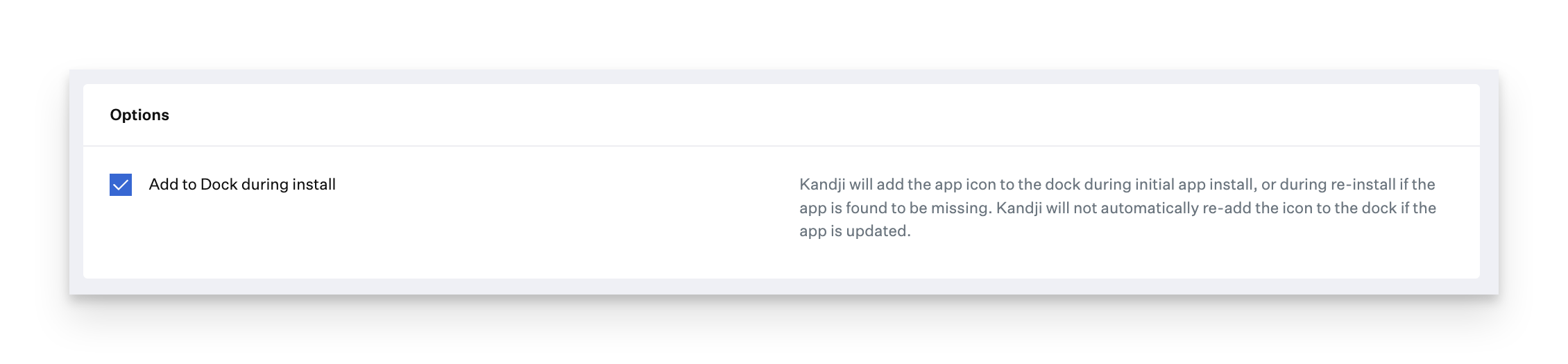
Nur Update
Für Anwendungen, die Sie nicht auf Ihren Geräten bereitstellen oder in Self-Service verfügbar machen möchten, können Sie die Option "Nur Update" aktivieren . Diese Konfiguration erzwingt verfügbare Updates für vorhandene Installationen gemäß Ihren Erzwingungseinstellungen, stellt die App jedoch nicht auf Geräten bereit, auf denen sie noch nicht installiert ist. Darüber hinaus werden bei Auto Apps im Modus "Nur aktualisieren" keine relevanten Profile für Systemerweiterungen, Richtliniensteuerung für Datenschutzeinstellungen (PPPC), Benachrichtigungen oder Hintergrundelemente bereitgestellt.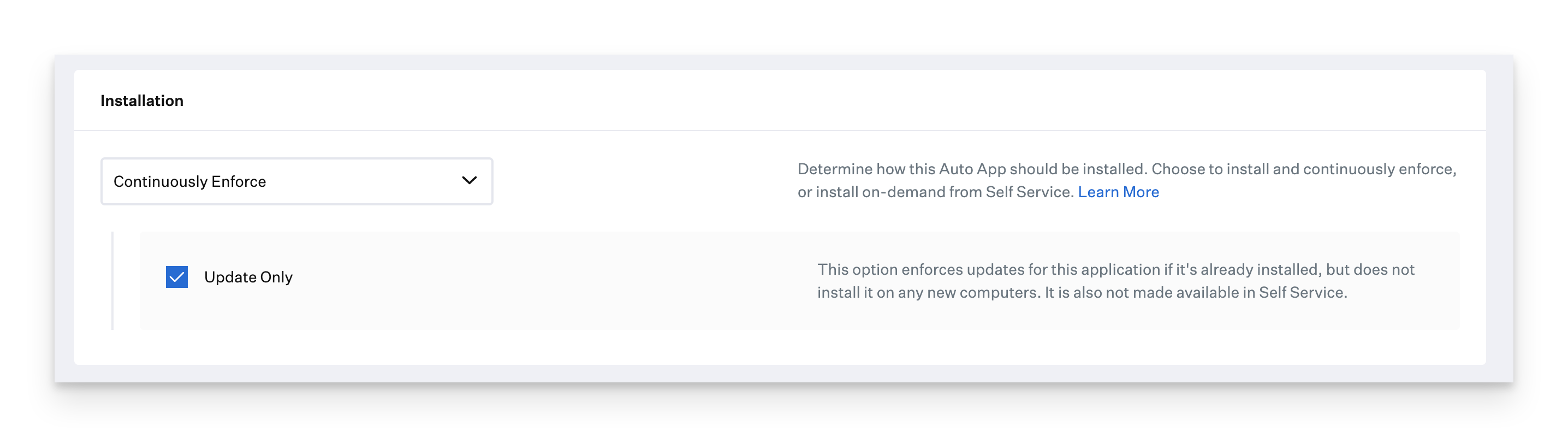
Auto App Überlegungen zur Durchsetzung von Updates
Benachrichtigungen
Wenn Auto App Updates für die Verwaltung konfiguriert sind, wird automatisch ein Profil über MDM installiert, damit die Anwendung Benachrichtigungen empfangen kann.
Durchsetzung
Wenn Erzwingungsoptionen ausgewählt werden und eine Anwendung unter der erforderlichen Mindestversion liegt, wird durch Festlegen der Installationsmethode auf "Nur Update" sichergestellt, dass Updates auf Anwendungen angewendet werden, die außerhalb von Kandji installiert wurden, solange die Bundle-ID übereinstimmt. Diese Einstellung installiert die App nicht über Kandji, wenn sie nicht bereits vorhanden ist. Es wird nur die App auf dem neuesten Stand halten.
Wenn Erzwingungsoptionen ausgewählt sind und die Anwendungsversion unter der erzwungenen Mindestversion liegt, werden durch Festlegen der Installationsmethode auf On-Demand-Installation von Self Service Updates auch auf Anwendungen angewendet, die außerhalb von Kandji installiert wurden, sofern die Paket-ID übereinstimmt.
Wenn ein neues Update veröffentlicht wird, wird es sofort automatisch auf den Geräten der Benutzer zwischengespeichert. Wenn die App erfolgreich zwischengespeichert wurde und ausgeführt wird, werden die Benutzer über die ausstehende Installation benachrichtigt. Wenn die App nicht ausgeführt wird, aktualisiert der Kandji-Agent die App im Hintergrund, ohne dass eine Benutzerinteraktion erforderlich ist.
Sie müssen eine Erzwingungszeit auswählen, um zu bestimmen, wann das Update erzwungen werden soll. Der Erzwingungsstichtag kann je nach ausgewählter Erzwingungszeitzone entweder auf der serverseitigen Zeit oder der lokalen Gerätezeit basieren.
Benutzererfahrung
Bei der Nutzung der Update-Erzwingung erhalten Endbenutzer Update-Benachrichtigungen über das Kandji-Menüleistensymbol, sobald das Update lokal auf dem Gerät zwischengespeichert wird. Wenn ein erforderliches Auto-App-Update verfügbar ist und die App nicht geöffnet ist, aktualisiert Kandji Agent die App im Hintergrund, ohne dass eine Benutzerinteraktion erforderlich ist.
Detaillierte Informationen zur Endbenutzererfahrung finden Sie in unserer User Experience with Auto Apps article.
Hinzufügen mehrerer Auto Apps zu Ihrer Library
Kandji können Sie denselben Auto App mehrmals zu Ihrer Bibliothek hinzufügen. Diese Funktion ist nützlich, wenn Sie unterschiedliche Einstellungen für verschiedene Blueprints konfigurieren. Sie können beispielsweise einen Auto App so einrichten, dass er innerhalb eines Blueprint automatisch auf Geräten installiert wird, während er in Self Service für einen anderen verfügbar ist.
Wenn Sie denselben Auto App mehrmals konfigurieren, können Sie eine Beschriftung hinzufügen. Diese Beschriftung hilft dabei, jede Auto App Library Item von anderen in Ihrer Bibliothek zu unterscheiden. Diese Beschriftungen sind für Endbenutzer NICHT sichtbar, werden aber in der gesamten Kandji Admin-Oberfläche angezeigt, wie unten gezeigt:
Auto App Sicherheitsinformationen
Auto Apps kommen direkt von den jeweiligen Softwareanbietern. Kandji stellt die Wiedergabetreue aller Updates sicher, indem während des Downloads und Verpackens strenge Signaturvalidierungen durchgeführt werden.
Bestätigung der Code-Signierung:
Wir bestätigen, dass der Anwendungscode ordnungsgemäß mit einem von Apple ausgestellten Zertifikat signiert ist.
Wir überprüfen, ob die von Apple zugewiesene Team-ID mit der bekannten Identität des registrierten Entwicklers übereinstimmt.
Wir überprüfen, ob die Codesignatur-ID für das App-Bundle genau mit dem erwarteten Wert übereinstimmt.
Wir prüfen die Beglaubigung, um zu bestätigen, dass es keine Probleme mit der Code-Signierung gibt und dass die Software frei von bekannten schädlichen Inhalten ist.
Validierung der Signaturberechtigung:
Im Rahmen unserer umfassenden internen QA bestätigen wir die Zeichnungsberechtigung für Auto Apps.
Dieser Prozess stellt eine Vertrauenskette her, indem sichergestellt wird, dass das Signaturzertifikat der App von den Zwischen- und Stammzertifizierungsstellen von Apple ausgestellt wurde.
Es garantiert, dass die Codesignatur des Auto App genau mit dem Namen und der Kennung des Entwicklers übereinstimmt.
Diese Werte, die von Apple ausgegeben werden, können nicht gefälscht oder gefälscht werden.
Alle Auto App Installationsprogramme sind mit gültigen Entwickler-ID-Zertifikaten signiert, die von Apple im Rahmen des registrierten Apple Developer-Programms ausgestellt wurden, das von Gatekeeper verwendet wird. Diese Zertifikate, die entweder für Kandji oder einen Drittanbieter ausgestellt wurden, stellen eine Vertrauensbeziehung her, die die Integrität des Installationsprogramms überprüft.
User Experience mit Auto Apps
Für Informationen über die Endbenutzererfahrung besuchen Sie bitte unseren Artikel Benutzererfahrung mit Auto Apps.
Migration von einem Custom App zu einem Auto App
Möglicherweise stellen Sie bereits einige Auto Apps als Custom Apps in Ihrem Kandji-Mandanten bereit. Um zu einem Auto App zu migrieren, führen Sie die folgenden Schritte aus.
Das Löschen einer Custom App Library Item entfernt die App nicht von den Geräten, auf denen sie installiert ist.
Fügen Sie die Auto App derselben Blueprint hinzu.
Implementieren Sie mithilfe der Schritte in der Auto Apps Übersicht die Auto App, die Ihre Custom App ersetzt. Dadurch wird die App nicht überschrieben, wenn sie bereits installiert ist. Wenn die installierte App jedoch veraltet ist, gelten Ihre Optionen für die Versionserzwingung, und der Endbenutzer wird möglicherweise aufgefordert, die App zu aktualisieren.
Löschen Sie die vorhandene Custom App oder machen Sie sie inaktiv.
Entfernen Sie vorhandene PPPC - oderSystem Extension-Profile. Wenn Sie ein System Extension oder PPPC-Profil für Ihre Custom App eingerichtet haben, können Sie es jetzt löschen. Auto Apps ihre System Extension- und PPPC-Anforderungen automatisch über ein von Kandji installiertes Profil zulassen.